- Wydrukować
Realizacja zamówienia
::: (info) () Aby pobrać aplikację, odwiedź: Biblioteka::: Aplikacja Order Execution jest częścią pakietu aplikacji do zarządzania produkcją MES firmy Tulip. Można jej używać samodzielnie lub w połączeniu z innymi aplikacjami.
Główną funkcją aplikacji jest wybór zlecenia roboczego i wykonanie operacji montażu. Użytkownik może rejestrować liczbę jednostek w partii na prostym interfejsie i przeglądać instrukcje montażu na tym samym ekranie. Po zakończeniu procesu aplikacja automatycznie zapisuje czas trwania produkcji i liczbę utworzonych jednostek.
Aplikacja usprawnia proces montażu, zwiększając wydajność poprzez umożliwienie pracownikom dostępu do instrukcji i rejestrowania szczegółów produkcji w czasie rzeczywistym na jednym interfejsie. Poprawia produktywność i dokładność poprzez automatyczne rejestrowanie czasu trwania produkcji i wyników, ułatwiając podejmowanie decyzji opartych na danych i optymalizację procesów.
Wykorzystanie i tworzenie wartości
Standaryzacja pracy operatorów jest niezbędna, ponieważ zapewnia spójny i powtarzalny proces w całej hali produkcyjnej, minimalizując zmienność i błędy. Ta standaryzacja nie tylko zwiększa wydajność operacyjną, ale także zapewnia kontrolę jakości, co czyni ją kamieniem węgielnym ciągłego doskonalenia i praktyk lean manufacturing.
Stoły Tulip w aplikacji
Wszystkie aplikacje z pakietu Composable MES korzystają ze wspólnych tabel.
Ta aplikacja wykorzystuje cztery tabele Tulip Tables. Przede wszystkim wykorzystuje tabelę Work Orders, aby wybrać zlecenie pracy, zmienić jego status na "In Progress", a następnie na "Completed". Aplikacja zwiększa również ukończoną ilość zlecenia. Tabela Jednostki służy do tworzenia ukończonych jednostek, a następnie przekazywania ich do następnej stacji.
Oprócz tych dwóch tabel wspierających śledzenie zleceń, do celów widoczności wydajności używane są tabele Station Activity History i Stations. W tych tabelach długość zdarzeń produkcyjnych, liczba wyprodukowanych elementów i statusy stacji są zapisywane automatycznie.
Zlecenia pracy (artefakt operacyjny)
- ID: unikalny identyfikator zlecenia pracy
- Operator: Operator, który wykonał zlecenie pracy
- Identyfikatorzlecenia nadrzędnego: Odniesienie do nadrzędnego zlecenia pracy (na przykład, jeśli zlecenie pracy musi zostać podzielone na więcej zleceń pracy)
- Material Definition ID: numer części zlecenia roboczego
- Status: UTWORZONO, WYDANO, SKOMPLETOWANO, W TRAKCIE REALIZACJI, UKOŃCZONO, ZUŻYTO, DOSTARCZONO
- Lokalizacja: Jest to fizyczne miejsce, w którym istnieje zlecenie pracy. Może to być identyfikator stacji, identyfikator lokalizacji lub dowolne wskazanie lokalizacji.
- Wymagana ilość: Ilość części, które muszą zostać wyprodukowane
- QTY Complete: Rzeczywista wyprodukowana ilość
- QTYScrap: Liczba złomowanych jednostek powiązanych z tym zleceniem roboczym.
- Termin płatności: Data wymagalności WO
- Data rozpoczęcia: Rzeczywisty znacznik czasu daty rozpoczęcia WO
- Complete Date: Rzeczywista data/godzina zakończenia zlecenia pracy.
- Customer ID: Tożsamość firmy lub podmiotu, dla którego realizowane jest bieżące zapotrzebowanie produkcyjne.
(Fizyczny artefakt) Jednostki
- ID: Unikalny identyfikator, np. numer seryjny lub numer partii.
- Material Definition ID: część jednostki
- MaterialDefinition Type: Typ części
- Status: np. W TRAKCIE lub DOSTĘPNY lub NIEDOSTĘPNY
- Lokalizacja: Fizyczna lokalizacja na hali produkcyjnej lub w magazynie. Może to być identyfikator stacji, identyfikator lokalizacji lub dowolne wskazanie lokalizacji (obszar, komórka, jednostka itp.).
- QTY: Ilość jednostki
- Jednostka miary: Jednostka miary
- Work Order ID: Powiązane zlecenie pracy
- Completed Date: Czas ukończenia jednostki.
- Wyprodukowano przez: Operator, przez którego jednostka została wyprodukowana.
- Identyfikator jednostki nadrzędnej
(Dziennik) Historia aktywności stacji
- ID: Unikalny identyfikator historycznego rekordu aktywności
- Station ID: Identyfikator stacji powiązanej z historycznym rekordem.
- Status: Status stacji w momencie utworzenia rekordu (RUNNING, DOWN, IDLE itp.).
- Data/godzinarozpoczęcia
- Data/godzina zakończenia
- Czas trwania: Czas trwania zapisu
- Identyfikatordefinicji materiału: Materiał wyprodukowany podczas działania.
- Ilość docelowa: Ilość materiału, która ma zostać wyprodukowana w czasie trwania rekordu (na podstawie docelowego lub planowanego czasu cyklu).
- Ilość rzeczywista: Ilość materiału wyprodukowanego w czasie trwania rekordu.
- Wady: Ilość wadliwego materiału zarejestrowana w czasie trwania rekordu.
- Powód przestoju: Czas przestoju zebrany podczas historycznego rekordu.
- Komentarze: Pole śledzące notatkę lub komentarz użytkownika.
- Identyfikator zlecenia pracy
- Identyfikator jednostki
(Fizyczny artefakt) Stacje
- ID
- Status: Uruchomiona, wyłączona, bezczynna, wstrzymana itp.
- Kolor statusu: Kolor bieżącego statusu stacji
- Szczegóły statusu: Może być używany do śledzenia dodatkowych szczegółów statusu, takich jak powód przestoju.
- Komórka procesu: Komórka procesu, której częścią jest stacja.
- Operator: Operator aktualnie pracujący na stacji
- Work Order ID: Zlecenie pracy aktualnie realizowane na stacji
- Identyfikatordefinicji materiału: część trwającego zlecenia pracy
Konfiguracja i dostosowywanie
Pomoc w aplikacji
Podobnie jak w przypadku wszystkich aplikacji z pakietu Composable MES, aplikacja Order Execution zawiera również pomoc w aplikacji. Są to krótkie opisy wymaganych kroków konfiguracji i wskazówki dotyczące tworzenia aplikacji, które ułatwiają dalsze dostosowywanie. Po pobraniu aplikacji należy zapoznać się z tymi instrukcjami, a następnie usunąć je przed uruchomieniem aplikacji.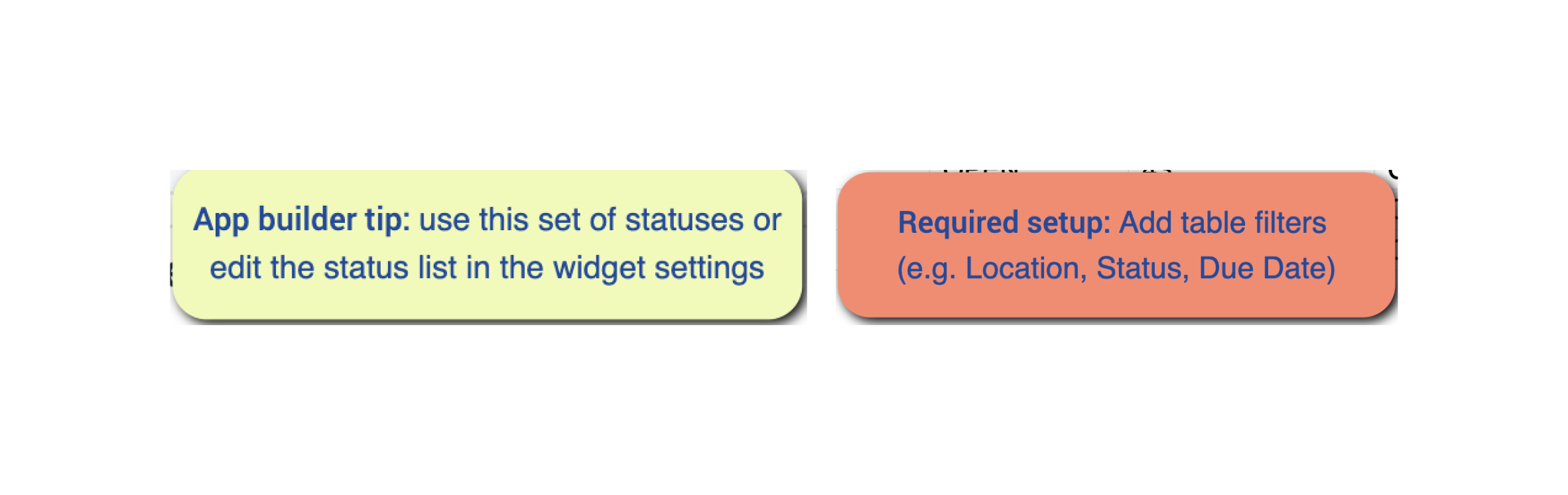
Tabele zapewniające wprowadzanie danych
Aby móc korzystać z aplikacji, niektóre dane tabeli muszą zostać wypełnione. W tym konkretnym przypadku musisz mieć zlecenia pracy, aby korzystać z tej aplikacji. Istnieje wiele opcji wypełnienia tabeli zleceń pracy. Można to zrobić ręcznie w tabeli Tulip lub importując plik CSV do tabeli. Można również użyć automatyzacji lub innej aplikacji tulipan, takiej jak aplikacja Order Manager z pakietu aplikacji Compsable MES.
Inne potrzeby konfiguracyjne
W kroku "Wyświetl zwolnione zlecenia pracy" dodaj filtry tabeli (np. Status, Lokalizacja, Termin realizacji). Filtry pomagają użytkownikowi skupić się na zleceniach pracy, które wymagają podjęcia przez niego jakichkolwiek działań. Upewnij się, że filtry są zgodne z zestawem statusów zleceń używanych w całym procesie. W kroku "Zlecenie pracy w toku" dodaj instrukcje montażu. Może to być tekst, obraz lub krótki film.
Opcje dostosowywania
- Na etapie "Etykieta" można dodawać lub usuwać informacje, aby dopasować je do standardów firmy.
- Możesz połączyć tę aplikację z innymi aplikacjami lub po prostu skopiować niektóre kroki z innych aplikacji do aplikacji Order Execution. Funkcje, które są zwykle dodawane do realizacji zamówień to Andon, Kanban i funkcje kontroli jakości.
Rozszerzone połączenia aplikacji
Przykłady łączenia aplikacji w celu ich wzajemnej współpracy.
Szablon kontroli jakości
Jednostki i partie tworzone przez stację Order Execution mogą być sprawdzane przez aplikację Quality Inspection Terminal. Aplikacja ta oferuje wiele opcji procesów kontroli i przekazuje informacje zwrotne oraz wyniki kontroli z powrotem do stacji montażowej.
Pulpit nawigacyjny zarządzania operacjami
Dane historii aktywności stacji zarejestrowane przez aplikację Order Execution można przeglądać na pulpicie nawigacyjnym Operations Management Dashboard.
Pulpit nawigacyjny widoczności wydajności
Dane historii aktywności stacji zarejestrowane przez aplikację Order Execution można wyświetlić na pulpicie nawigacyjnym Performance Visibility Dashboard.

